›December 28, 2010
(iPhone自作地図をカシミール3Dから切り出して、GoogleMap上で見る方法
さきほどGoogleMapを利用して、カシミール3Dから切り出した地形図を表示する方法をご紹介しましたが、
これができると自作地図をいれてみたくなります。
これができると自作地図をいれてみたくなります。
というのも、スキー場のコースマップをGPSと連携させて表示できたらいいのになぁと思ったもので。
ではやってみます。
1.まずは作りたい箇所の地形図をカシミール3Dからビットマップで出力します。
2.画像ソフトを使って、その地形図上に沿って、自作地図を作ります。
(ここでは、リフトやホテルの画像、リフト名などをいれてみました)
3.画像をビットマップで再度保存します。
4.目印になるウエイポイントを作成
このあと地図をあわせるために、ウエイポイントを作成します。
2で作った地図とあわせられるところにポイントを打ちます。
(今回はゴンドラの山頂・山ろく駅にポイントを作りました)
探しやすいように名前を付けておきましょう。
5.カシミール上で3の地図を読み込みます。
ファイル→開く→形式を指定した地図→ビットマップ地図でビットマップ地図ファイルを選択して読み込みます。
6.地図の緯度経度をセットアップ
編集→地図のキャリブレーションを選択します。
指定開始でさきほどのウエイポイントの場所(ゴンドラ駅)を指定
参照→ウエイポイントの名前で検索して、ポイントを選びます。
2〜3つ上記を指定して、実行すれば、座標が更新されて合うはずです。
このとき、4でつくったウエイポイントと自作地図の位置がぴったり合うか確認しましょう。
7.kmzファイルを作ります→リンクを作ります
さてこのようにしてできたものをiPhoneで見てみましょう。
こんな感じです。
もちろん、○ポッチを押すと、GPSで現在の位置に移動します。
拡大縮小、移動もGoogleMapのエンジンを使ってるので自由。
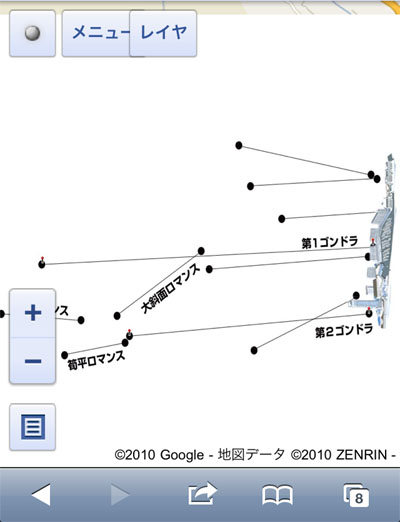
こんな感じで作ったサンプルを置いておきますのでご確認にどうぞ。
(苗場でちゃんと動作するか確認してみたいなぁw)
Comments
